Satın alma kutusu modülü
Bu makale satın alma kutusu modüllerini kapsamaktadır ve Microsoft Dynamics 365 Commerce'ün site sayfalarına nasıl ekleneceğini açıklamaktadır.
Terim satın alma kutusu genellikle, ürün satın alma işlemi yapmak için gereken en önemli bilgileri barındıran, ürün Ayrıntıları sayfasının (PDP) "manşet" alanını belirtir. (Sayfanın ilk yüklendiği sırada "manşet" olan alan görünür, böylece görmek için kullanıcıların aşağı kaydırılması gerekmez.)
Satın alma kutusu modülü, Ürün Ayrıntıları sayfasının satın alma kutusu alanında gösterilen tüm modülleri barındırmak için kullanılan özel bir konteynerdir.
Ürün Ayrıntıları sayfasının URL'SI ürün kodunu içerir. Bir satınalma kutusu modülünü işlemek için gereken tüm bilgiler bu ürün kimliğinden türetilir. Bir ürün kodu sağlanmazsa, satın alma kutusu modülü sayfada doğru olarak işlenmez. Bu nedenle, satın alma kutusu modülü yalnızca ürün içeriği olan sayfalarda kullanılabilir. Ürün bağlamı bulunmayan bir sayfada (örneğin, giriş sayfası veya pazarlama sayfası) kullanmak için, ek özelleştirmeler yapmanız gerekir.
Aşağıdaki resimde ürün ayrıntıları sayfasında kullanılan bir satın alma kutusu modülü örneği gösterilmektedir.
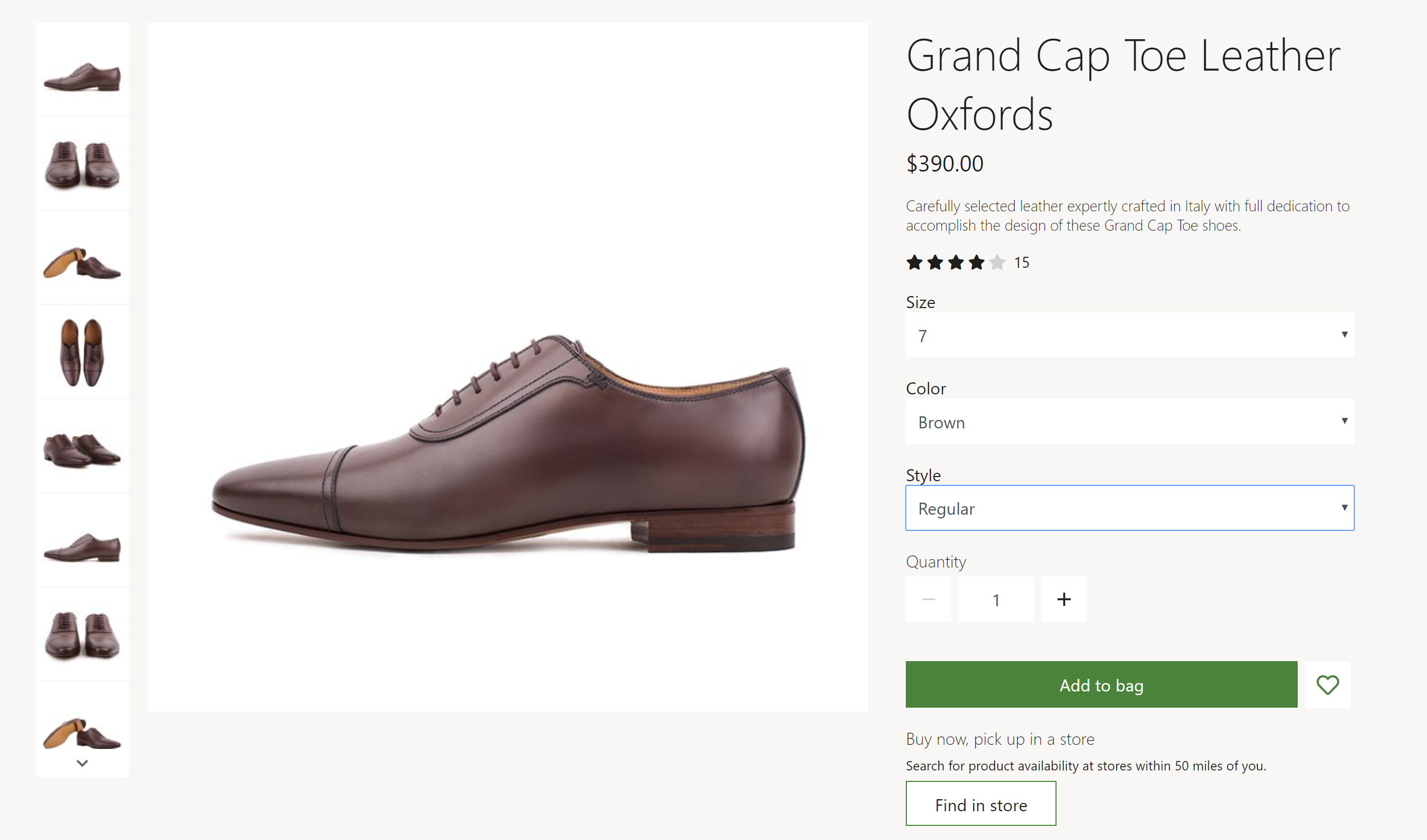
Satın alma kutusu modülü özelliklerini ve yuvaları
Ürün Ayrıntıları sayfasında, satınalma kutusu iki bölgeye ayrılmıştır: soldaki ortam bölgesi ve sağda bulunan bir içerik bölgesi. Varsayılan olarak, ortam bölgesi sütunu genişliğinin içerik bölgesi sütunu genişliğine oranı 2:1'dir. Mobil cihazlarda iki bölge yığılır, böylece diğer bölgenin altında bir alan görünür. Temalar, sütun genişlikleri ve yığınlama derecesini özelleştirmek için kullanılabilir.
Satınalma kutusu modülü bir ürünün başlığını, açıklamasını, fiyatını ve derecelendirmelerini işler. Ayrıca müşteriler boyut, stil ve renk gibi farklı ürün özniteliklerine sahip ürün çeşitlerini da seçmenizi sağlar. Bir ürün çeşidi seçildiğinde, satınalma kutusundaki diğer Özellikler (örneğin, ürün açıklaması ve görüntüler) değişken bilgilerini yansıtacak şekilde güncelleştirilir.
Müşterilerin satın alınacak maddelerin miktarını belirtebilmesi için bir miktar seçici sağlanır. Satın alınabilecek maksimum miktar, Tesis ayarlarında tanımlanabilir.
Müşteriler, satınalma kutusunda, alışveriş sepetine ürün ekleme, istek listesine ürün ekleme ve malzeme çekme yerleşimi seçme gibi eylemleri gerçekleştirebilirler. Bu eylemler bir ürün veya ürün çeşidi için gerçekleştirilebilir. Bir ürünü bir istek listesine listesine eklemek için müşterinin oturum açmış olması gerekir.
Temalar, satın alma kutusu ürün özelliklerini ve eylem denetimlerini kaldırmak veya değiştirmek için kullanılabilir.
Modül özellikleri
Başlık etiketi – Bu özellik, ürün başlığı için başlık etiketini tanımlar. Satın al kutusu sayfanın en üstünde ise, erişilebilirlik standartlarını karşılamak için bu özelliğin H1 olarak ayarlanması gerekir.
"Benzer görünümlere sahip ürünler" önerilerini etkinleştir- Bu özellik, satın alma kutusu o anda görüntülenen öğeye benzeyen ürünlerin bağlantılarını göstermesine olanak tanır. Bu özellik Commerce 10.0.13 sürümü ve sonrasında bulunur.
Satınalma kutusu modülünde kullanılabilen modüller
- Medya galerisi – Bu modül, bir ürünün resimlerini bir ürün ayrıntıları sayfasında sergilemek için kullanılır. Bu modülle ilgili daha fazla bilgi için bkz. Ortam galerisi modülü.
- Mağaza seçici – Bu modül, bir öğenin teslim alınabildiği yakındaki mağazaların listesini gösterir. Kullanıcıların yakındaki mağazaları bulabilmesi için bir konum girmesini sağlar. Bu modülle ilgili daha fazla bilgi için bkz. Mağaza seçici modülü.
- Sosyal paylaşım - Bu modül, kullanıcıların ürün bilgilerini sosyal medyada paylaşmasına izin vermek için satın alma kutusu eklenebilir. Daha fazla bilgi için bkz. Sosyal içerik paylaşım modülü.
Satın alma kutusu modülü ayarları
Aşağıdaki satın alma kutusu modülü ayarları Site Ayarları > Uzantılar üzerinden yapılandırılabilecek ayarlara sahiptir:
- Sepet satırı miktarı sınırı – Bu özellik, sepete eklenebilecek her bir maddenin maksimum sayısını belirtmek için kullanılır. Örneğin, bir perakende satılan her ürünün yalnızca 10 tanesi tek bir harekette satılabilir olduğuna karar verebilir.
- Envanter– Stok ayarlarının nasıl uygulanacağı hakkında bilgi için Stok ayarlarını uygulama bölümüne bakın.
- Sepete ürün ekle– Sepete ürün ekleme ayarlarının nasıl uygulanacağı hakkında bilgi için Sepete ürün ekleme ayarları bölümüne bakın.
Adventure Works temasında satın alma kutusu modülü tanım uzantıları
Adventure Works temasının sağladığı satın alma kutusu modülü, bir ürün özellikleri modülünün, bir PDP satı alma kutusundaki akordeyon modülünde uygulanmasını destekleyen bir modül tanımı uzantısına sahiptir. Bir PDP satın alma kutusundaki ürün özelliklerini sergilemek için, satın alma kutusu yuvasındaki akordeyon modülü yuvasına bir ürün özelliği modülü ekleyin.
Önemli
Adventure Works teması Dynamics 365 Commerce Sürüm 10.0.20 itibarıyla kullanılabilir.
Ticari ölçek birim etkileşimi
Satın alma kutusu modülü, ürün bilgilerini Commerce Scale Unit uygulama programlama arayüzleri (API'ler) kullanarak alır. Ürün Ayrıntıları sayfasındaki ürün kimliği tüm bilgileri almak için kullanılır.
Sayfaya satınalma kutusu modülü ekleme
Bir yeni sayfaya satın alma kutusu modülü eklemek ve gerekli özellikleri ayarlamak için aşağıdaki adımları izleyin.
- Parçalar'a gidin ve yeni parça oluşturmak için Yeni'yi seçin.
- Yeni parça iletişim kutusunda, Satın alma kutusu modülünü seçin.
- Parça adı altında, Satın alma kutusu parçası için bir ad girin ve Tamam'ı seçin.
- Satın alma kutusu modülünün Medya Galerisi alanında, üç nokta (...) düğmesini ve ardından Modül ekle'yi seçin.
- Modülleri seç iletişim kutusunda Medya galerisi modülünü seçin ve Tamam'ı seçin.
- Satın alma kutusu modülünün Mağaza seçici alanında, üç nokta (...) düğmesini ve ardından Modül ekle'yi seçin.
- Modülleri seç iletişim kutusunda Mağaza seçici modülünü seçin ve Tamam'ı seçin.
- Kaydet'i seçin, parçayı iade etmek için Düzenlemeyi bitir'i ve ardından yayımlamak için Yayımla'yı seçin.
- Bir yeni şablonu oluşturmak için Şablonlar'a gidin ve Yeni'yi seçin.
- Yeni şablon iletişim kutusundaki Şablon adı bölümünde, PDP şablonu'nu girin ve Tamam'ı seçin.
- Gövde alanında, üç nokta (...) düğmesini seçin ve Modül ekle'yi seçin.
- Modülleri seç iletişim kutusunda Varsayılan Sayfa modülünü seçin ve Tamam'ı seçin.
- Varsayılan sayfanın Ana yuvasında, üç nokta düğmesini (...) ve sonra Parça ekle'yi seçin.
- Parça seçin iletişim kutusunda daha önce oluşturduğunuz Satın alma kutusu parçası öğesini ve sonra Tamam'ı seçin.
- Kaydet'i seçin, şablonu iade etmek için Düzenlemeyi bitir'i ve ardından yayımlamak için Yayımla'yı seçin.
- Sayfalar'a gidin ve yeni sayfa oluşturmak için Yeni'yi seçin.
- Yeni sayfa oluştur iletişim kutusundaki Sayfa adı bölümünde, bir PDP sayfası girin ve Tamam'ı seçin.
- Şablon seç bölümünde, PDP şablonu'nu seçin ve ardından İleri'yi seçin.
- Bir düzen seçin bölümünde, bir sayfa düzeni seçin (ör. Esnek düzen) ve sonra İleri'yi seçin.
- İnceleyin ve bitirin bölümünde, sayfa yapılandırmasını gözden geçirin. Sayfa bilgilerini düzenlemeniz gerekiyorsa, Geri'yi seçin. Sayfa bilgileri doğruysa, Sayfa oluştur'u seçin.
- Yeni sayfanın Ana yuvasında, üç nokta düğmesini (...) ve sonra Parça ekle'yi seçin.
- Parça seçin iletişim kutusunda daha önce oluşturduğunuz Satın alma kutusu parçası öğesini ve sonra Tamam'ı seçin.
- Sayfayı kaydet ve önizleyin. ?productid=<Product ID> sorgu dizesi parametresini önizleme sayfasının URL 'sine ekleyin. Bu şekilde, ürün bağlamı Önizleme sayfasını yüklemek ve oluşturmak için kullanılır.
- Kaydet'i seçin, sayfayı iade etmek için Düzenlemeyi bitir'i ve ardından yayımlamak için Yayımla'yı seçin. Ürün Ayrıntıları sayfasında bir satınalma kutusu görünmelidir.
Ek kaynaklar
Perakende kanalları için stok kullanılabilirliğini hesaplama